출처 및 다운로드:
https://essentialsx.net/downloads.html?branch=stable
Downloads - EssentialsX
Download EssentialsX Get bleeding edge builds of EssentialsX and add-ons, including the latest features and bug fixes.
essentialsx.net

필수 플러그인
EssentialsX
이전에 올렸던
https://zepelown.tistory.com/28
[마인크래프트 Spigot 1.7 ~ 1.15]DiscordSRV, 디스코드에 서버 봇을 만들자! (채팅 연동)
출처 및 다운로드 : https://www.spigotmc.org/resources/discordsrv.18494/ 요즘 디스코드로 서버를 운영하는 경우가 많습니다. 그런 서버를 가보면 디스코드 채팅이 서버와 연결되어있다던가 서버 온/오프를
zepelown.tistory.com
와 크게 다르지 않은 플러그인입니다만
너무나도 유명한 에센셜의 애드온으로 나온 것이라
사용할 가치는 충분히 있어 보여 소개드립니다.
서버 온오프 알림, 채팅 기능이 중심으로 가벼운 것이 특징입니다.
디스코드 채팅으로 서버 내 플레이어에게 마크 귓속말을 보낼 수도 있습니다.
(해당 디코 채팅은 남이 볼 수 없습니다)
사용법이 조금 복잡할 수 있으나 디스코드 봇만 만들면 다 끝납니다.
사용법
1. 먼저 플러그인을 서버에 넣은 후 최소한 한번 실행을 시켜줘야 합니다.
(config.yml 수정이 반드시 필요하기 때문입니다)
2. 디스코드 서버를 만들어줍시다.
3. 디스코드 개인설정 -> 고급 -> 개발자 모드를 켜주세요.


4. https://discord.com/developers/applications/ 들어가 로그인을 해주세요.

5. 오른쪽 상단에 New Application을 눌러주세요.
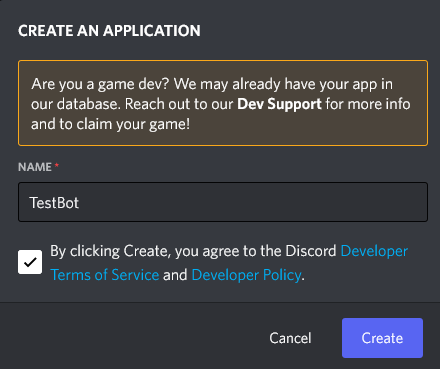
6. 이름을 작성 후 밑에 체크하시고 Create를 눌러주세요.
7. 메모장을 켜서 밑과 같이 알아볼 수 있게 적어주세요.
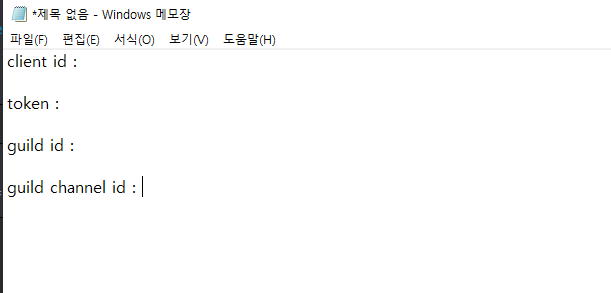
메모장 내용 복사하시려면 더보기를 눌러주세요.
client id :
token :
guild id :
guild channel id :
작성할 내용은 전부다 config 설정 시 필요한 것들입니다.
8. Application ID를 복사해 메모장에 붙여넣기합니다.
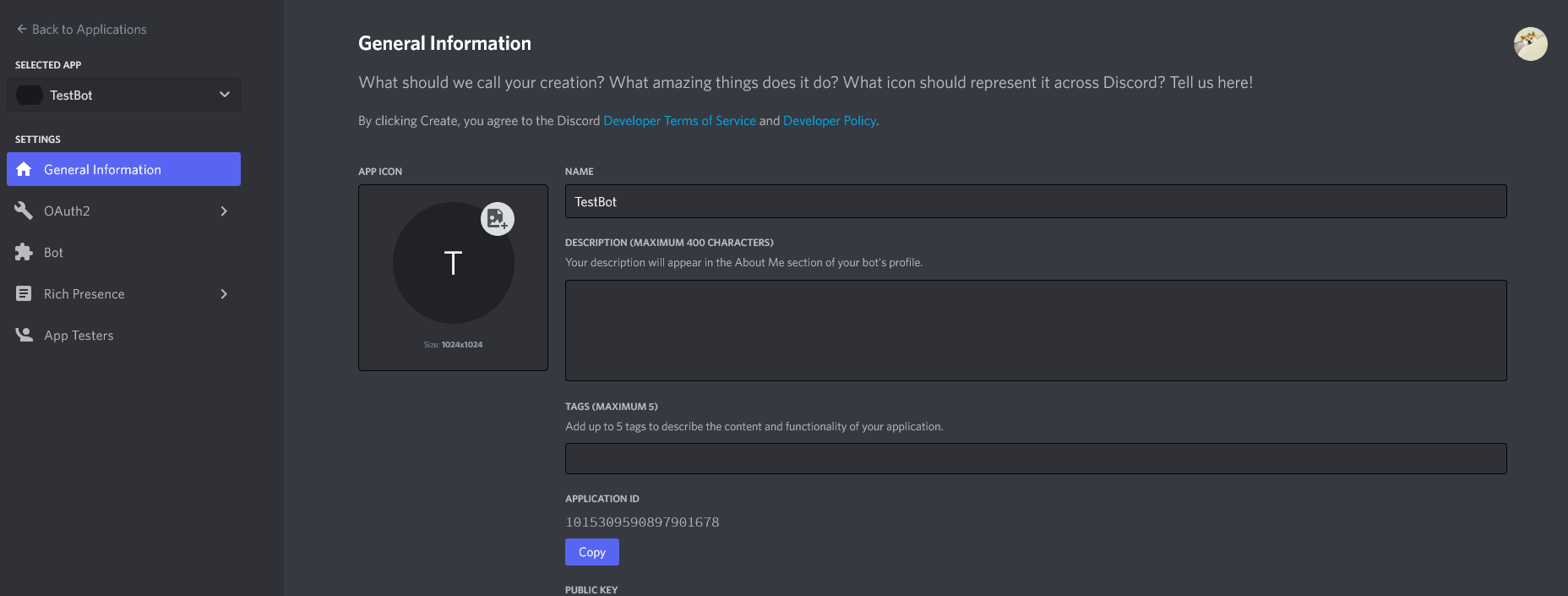
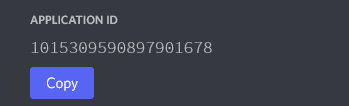
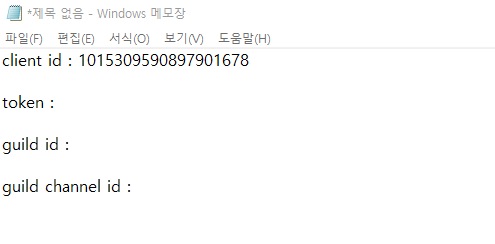
9. Bot 페이지로 가서 Add Bot을 눌러주세요.
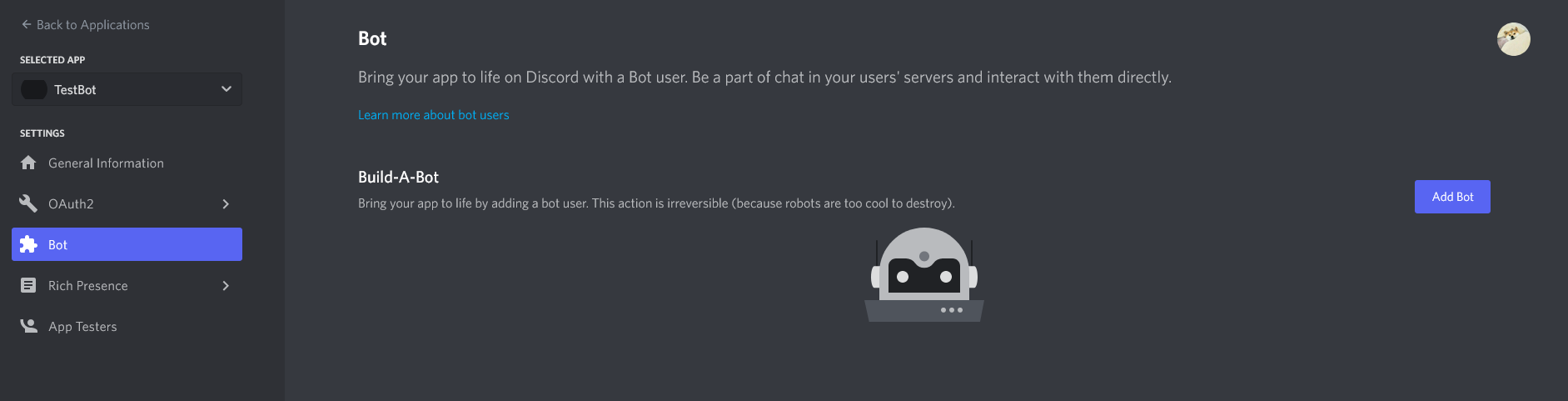
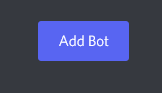
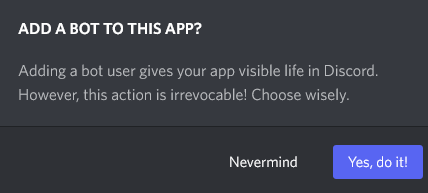
Yes, do it! 눌러주세요.
10. Reset Token을 누른 다음 복사 후 메모장에 붙여넣기 해주세요.
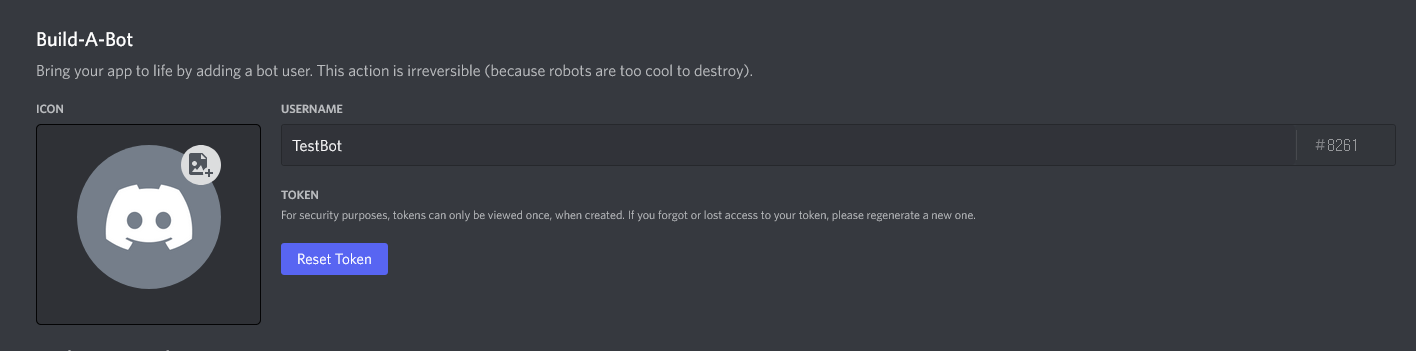
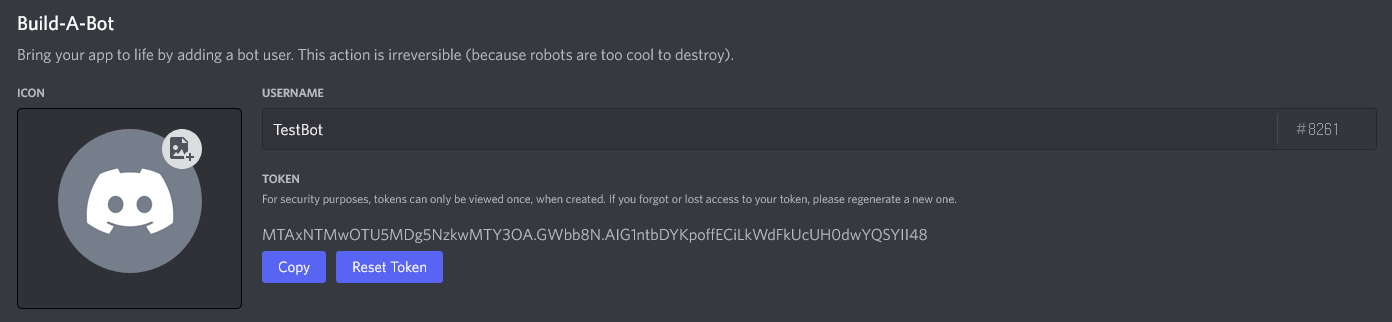
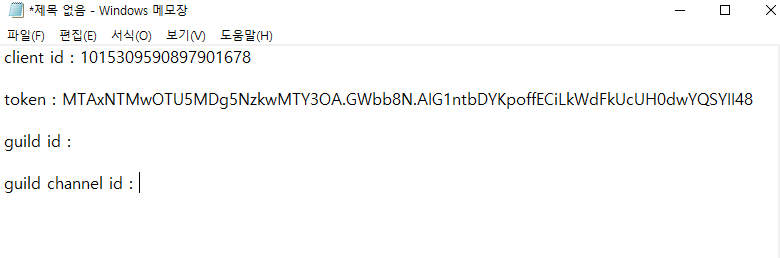
11. 10번 페이지에서 화면을 내리면 나오는
Public bot 체크를 해제해주시고

PRESENCE INTENT
SERVER MEMBERS INTENT
MESSAGE CONTENT INTENT를 활성화시켜주세요
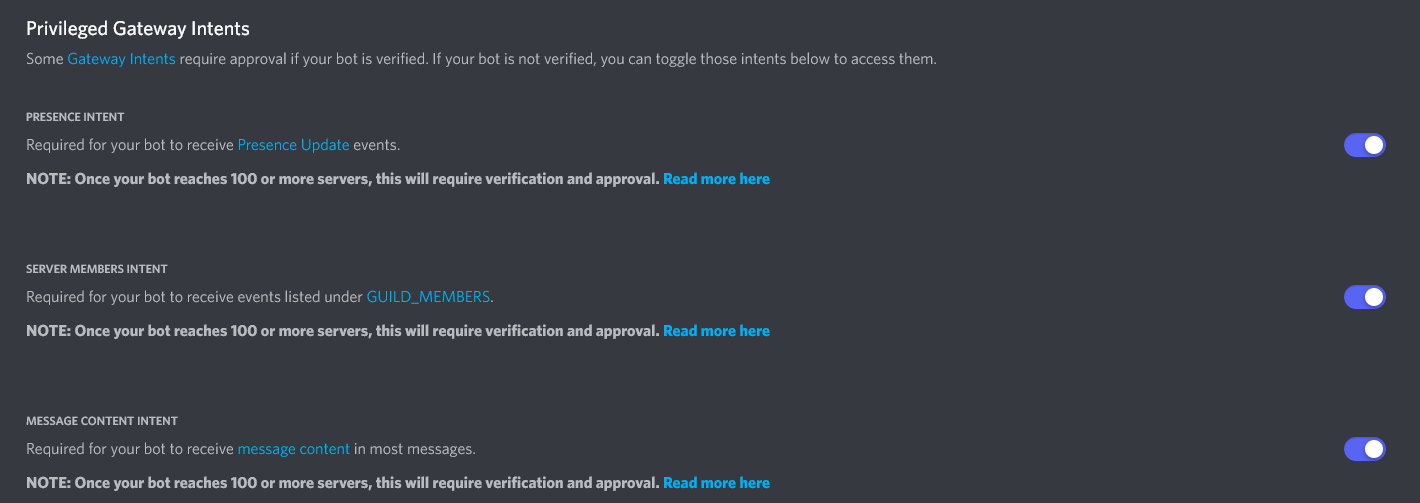
12. 하단에 떠있는 SAVE CHANGES을 눌러주세요

13. https://essentialsx.net/discord.html
Authorize Discord Bot - EssentialsX
Authorize your EssentialsX Discord Bot with Discord Enter your Client ID, which you should have copied from step two of the initial setup instructions, into the box below. Once you enter your Client ID into the box below, clicking "Authorize" will redirect
essentialsx.net
들어가주세요.
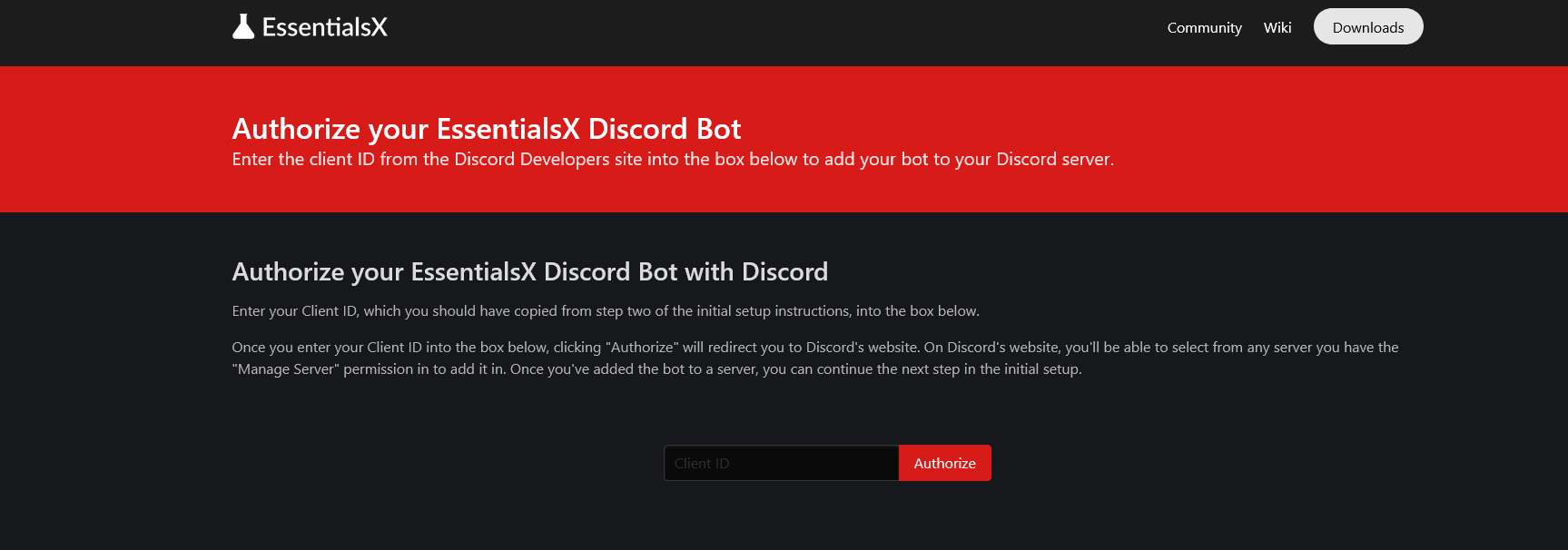
14. 아까 메모장에 적어놓은 Client ID을 입력하고 Authorize를 눌러주세요.
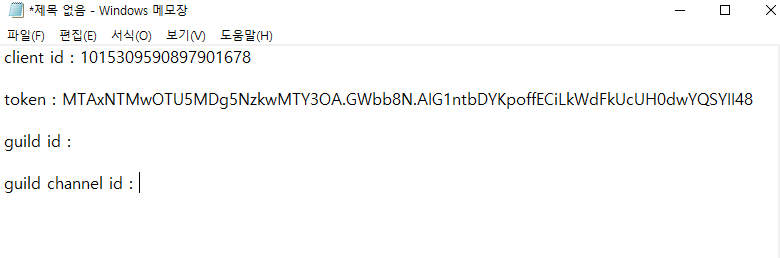

15. 디스코드 서버를 선택하고 계속하기를 눌러줍니다.
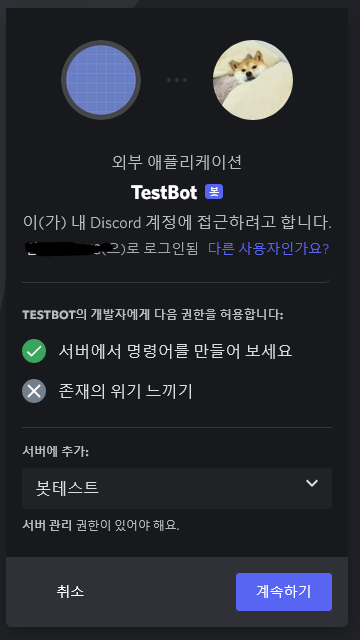
16. 모든 권한을 주고 승인 눌러주세요.
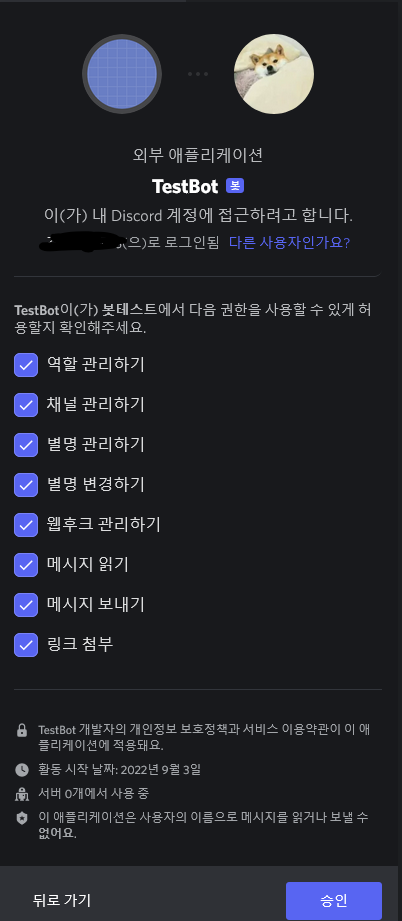
이제 서버에 봇이 추가됐을 겁니다.
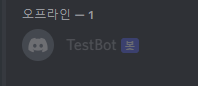
그러면 잘 따라오신 겁니다.
17. 서버 목록에서 우클릭 후 ID 복사하여 메모장 guild id 부분에 붙여넣기 합니다.
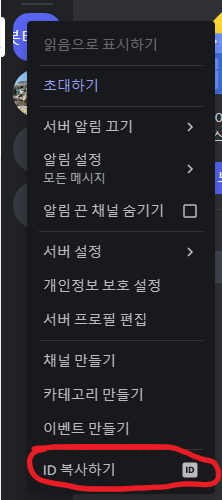
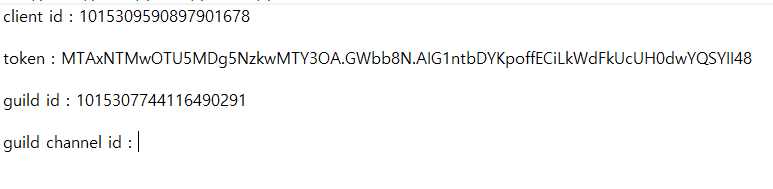
18. 디스코드 채팅 채널 중 마크 채팅이 나올 곳의 ID 복사를 하고 메모장 guild channel id 부분에 붙여넣기합니다.
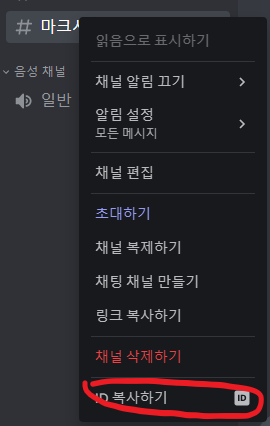
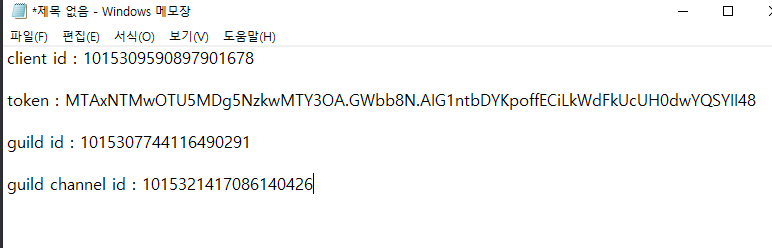
19. 이제 플러그인 폴더 내에 있는 config.yml 열어줍니다.
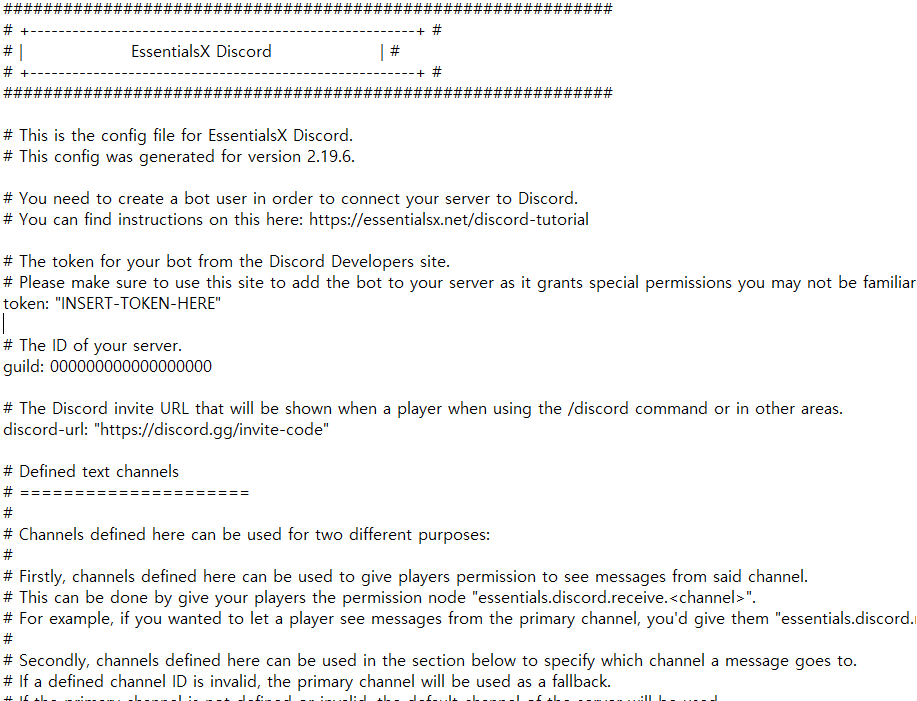
20. token 부분을 메모장에서 복사해 붙여넣어줍니다.
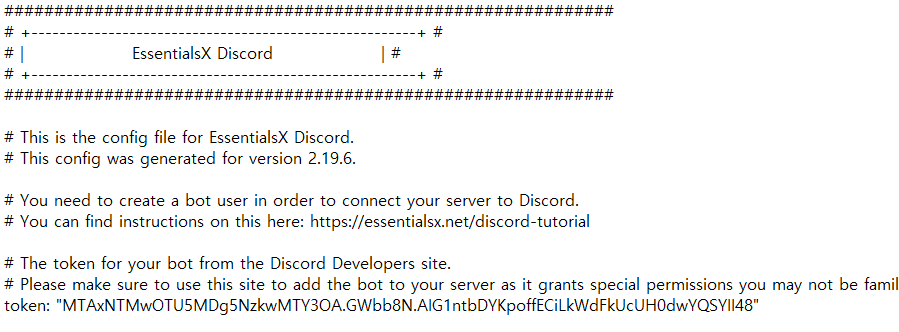
21. guild id 부분을 메모장에 복사해 붙여넣어줍니다.

22. 스크롤을 내리면
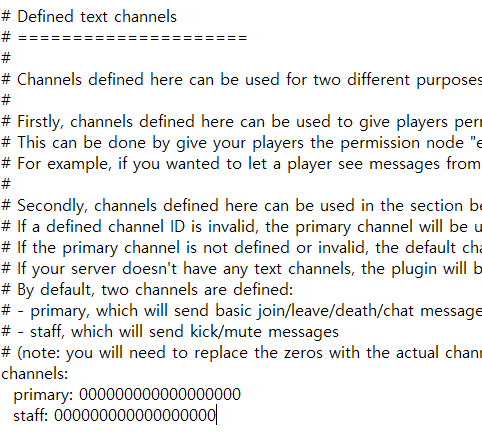
channels 가 있습니다.
primary에 메모장에 입력한 guild channel id를 붙여넣기 해줍니다.
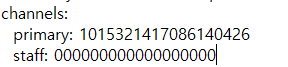
22. config 파일을 저장해 주시고 서버를 실행시켜봅시다.
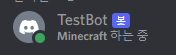
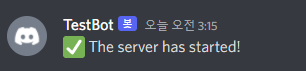
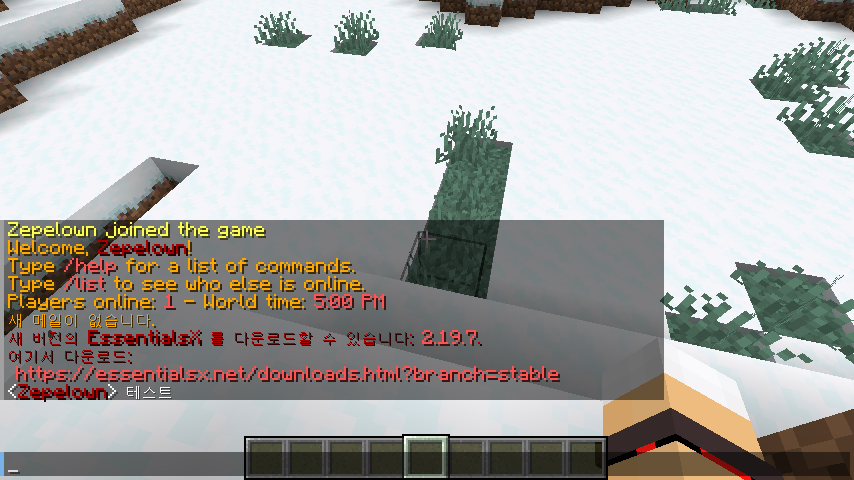
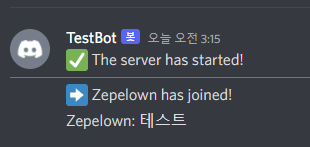
정상적으로 작동하는 걸 볼 수가 있습니다.
앞부분에 언급한
"디스코드 채팅으로 서버 내 플레이어에게 마크 귓속말"
어떻게 하는지 보여드리겠습니다.
아까 지정한 디스코드 채팅창에 /msg 라고 입력하면
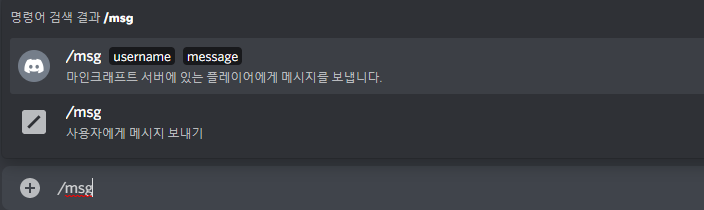
위와 같은 화면을 볼 수 있습니다.
/msg username message 부분을 눌러주시면
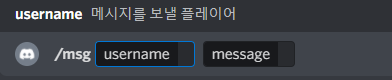
이렇게 변하며 닉네임, 할 말을 입력해주시면 됩니다.
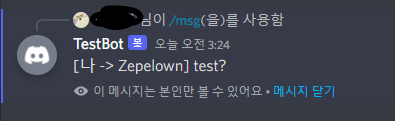
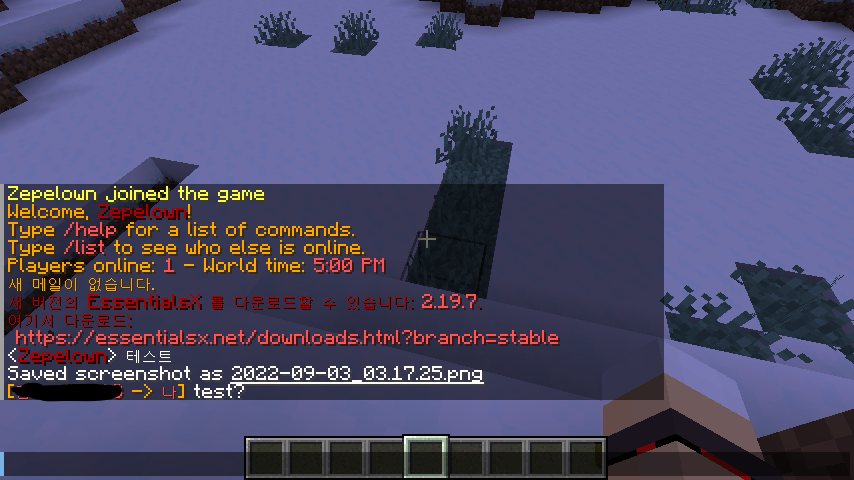
정상적으로 메시지가 도착함을 알 수가 있습니다.
'마인크래프트 > 플러그인 소개' 카테고리의 다른 글
| [마인크래프트 Spigot 1.8 ~ 1.19]BetterRTP, 월드 내 랜덤으로 텔포시켜버리기 (0) | 2022.08.23 |
|---|---|
| [마인크래프트 Spigot 1.8 ~ 1.15]MobArena, 협동 생존 미니 게임 플긴하면 이 플러그인이지!! (0) | 2020.04.23 |
| [마인크래프트 Spigot 1.7 ~ 1.15]Jobs Reborn, 서버에 직업을 추가해주는 근본 플러그인 (3) | 2020.03.08 |
| [마인크래프트 Spigot 1.7 ~ 1.15]DiscordSRV, 디스코드에 서버 봇을 만들자! (채팅 연동) (15) | 2020.03.05 |
| [마인크래프트 Spigot 1.8 ~ 1.15]CoreProtect, 국민 로그 추적 및 복구 플러그인 (1) | 2020.02.24 |




댓글